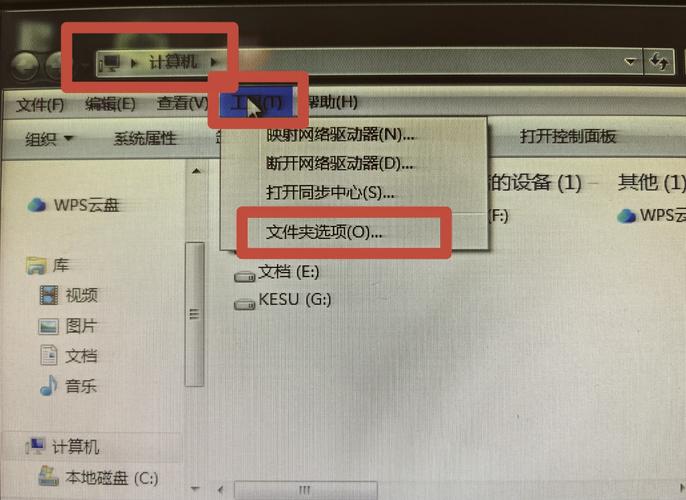文件扩展名怎么改:详细步骤与注意事项
在日常使用电脑的过程中,我们经常会遇到需要更改文件扩展名的情况。无论是为了兼容性、组织文件还是其他目的,正确更改文件扩展名是一项基本技能。本文将详细介绍如何更改文件扩展名,并提供一些注意事项,帮助您安全、有效地完成这一操作。
一、为什么需要更改文件扩展名
文件扩展名(如.txt、.jpg、.docx等)是操作系统用来识别文件类型的一种方式。有时,我们可能需要更改文件扩展名,例如:
- 将.txt文本文件改为.bat批处理文件
- 将.jpg图片文件改为.png格式
- 更改压缩文件的扩展名以匹配特定软件的解压要求
二、更改文件扩展名的详细步骤
Windows系统
- 显示文件扩展名:首先,确保您的Windows系统已设置为显示文件扩展名。打开“文件资源管理器”,点击“查看”选项卡,勾选“文件扩展名”。
- 重命名文件:找到您想要更改扩展名的文件,右键点击它,选择“重命名”。
- 修改扩展名:在文件名中,将原有的扩展名更改为您想要的新扩展名。例如,将“example.txt”改为“example.bat”。
- 确认更改:按下Enter键确认更改。系统可能会提示您确认文件类型的更改,点击“是”继续。
macOS系统
- 显示文件扩展名:macOS系统默认不显示文件扩展名。要显示它们,请打开“Finder”,点击菜单栏中的“Finder” > “偏好设置” > “高级”,勾选“显示所有文件扩展名”。
- 重命名文件:找到并右键点击目标文件,选择“重命名”。
- 修改扩展名:在文件名中直接修改扩展名,如将“example.txt”改为“example.bat”。
- 确认更改:按下Return键确认更改。
三、注意事项
更改文件扩展名并不会改变文件的实际内容或格式。如果更改后的扩展名与文件内容不匹配,可能会导致文件无法正确打开或执行。
- 备份文件:在更改文件扩展名之前,最好先备份文件,以防出现不可预见的问题。
- 了解文件类型:确保您了解新扩展名对应的文件类型,以及您的系统或软件是否支持该类型。
- 避免恶意软件:不要随意更改文件扩展名以绕过安全限制或执行未知来源的文件,这可能导致系统感染恶意软件。
四、常见问题解答
问:更改文件扩展名后,文件无法打开怎么办?
答:这可能是因为新扩展名与文件内容不匹配。尝试将文件扩展名改回原样,或使用支持该文件实际格式的软件打开。
问:如何批量更改文件扩展名?
答:在Windows系统中,可以使用“命令提示符”或第三方软件(如Bulk Rename Utility)进行批量重命名。在macOS中,可以使用Automator创建工作流来实现批量更改。
通过本文的介绍,您应该已经掌握了如何更改文件扩展名的方法及注意事项。在实际操作中,请务必小心谨慎,确保文件的安全和可用性。